Если у Вас есть файл, созданный в текстовом редакторе MS Word, и Вам необходимо, чтобы его прочитали другие люди, но при этом они не смогли воспользоваться самим текстом, скажем, скопировать его, тогда отличным вариантом будет сделать документ Word картинкой.
Это может понадобиться, когда на основе данного текста другие пользователи будут выполнять свою работу. Например, лабораторные или курсовые для студентов в университете, инструкции для работников и прочее. У человека будет необходимый материал, но чтобы им воспользоваться, придется его перепечатать. Даже воспользовавшись программой для распознавания текста, нужно будет потом все перечитать, так как, программа, может перепутать слова и буквы.
Чтобы ограничить пользователей в работе с Вашим документом, можно поставить на него защиту и ограничить возможность редактирования. В этом случае, редактировать и копировать из него текст получится только после того, как введется пароль (а его будете знать только Вы). Но учтите, что любую защиту можно снять.
6. Работа с изображениями в Word 2010
Поэтому в данной статье давайте рассмотрим различные способы, как из документа Ворд сделать картинку в формате jpeg. Ну а если текст написан на изображении, то тут уж никаких вариантов точно нет, и придется только распознавать.
Перевод в картинку с помощью Ножниц
Если у Вас установлена операционная система Windows 7 или новее, тогда в стандартных программах можно найти довольно простенькую, но очень полезную программу Ножницы. С их помощью, можно вырезать необходимую часть того, что открыто на экране, и сохранить сделанное изображение в нужном формате.
Для начала, откройте Word , с которым будете работать, и отмасштабируйте страницу так, чтобы текст был хорошо читаемым – увеличьте или шрифт текста, или масштаб страницы.
Если сделать так, чтобы страница была на экране видна полностью, тогда текст будет плохо виден. Поэтому из одной страницы лучше сделать два рисунка – первый будет сверху до средины, второй со средины до конца страницы.
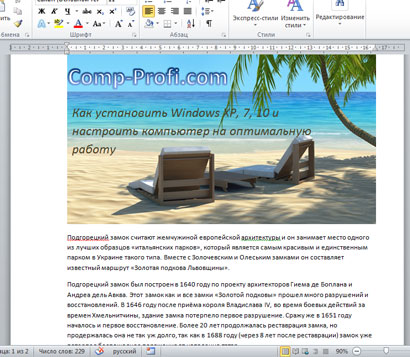
Затем откройте меню «Пуск» и в стоку поиска введите «ножницы» . Кликните по утилите, которая отобразится в результатах.
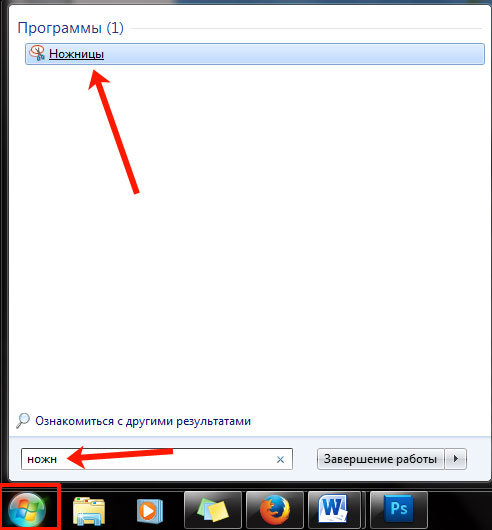
Откроется небольшое окошко Ножниц. Нажмите на стрелку, указывающую вниз, и выберите из списка «Прямоугольник» , чтобы выделить именно прямоугольную область.
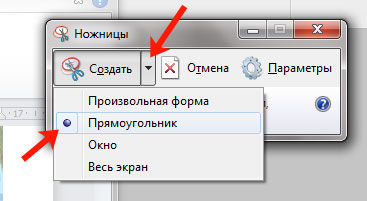
После этого выделите ту часть файла, которая будет картинкой.
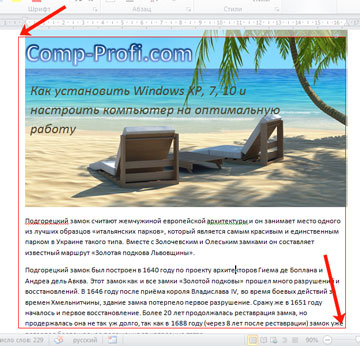
Когда отпустите кнопку мышки, выделив фрагмент, он сразу откроется в окне «Ножницы» . Нажмите по вкладке «Файл» и выберите «Сохранить как» .
Как распознать текст с фото. Как перевести фото в формат Word.
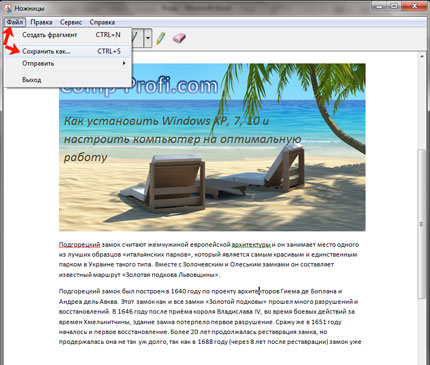
Укажите папку на компьютере для сохранения, у меня выбран «Рабочий стол» . Назовите изображение и в поле «Тип файла» выберите «JPEG-файл» , чтобы перевести текст Word в картинку именно формата jpeg. Нажмите «Сохранить» .
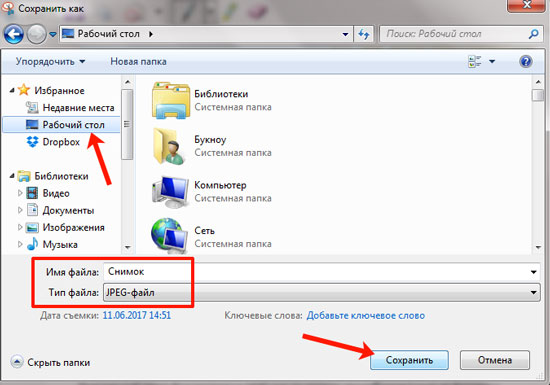
Верхняя часть первой страница моего документа Ворд была сохранена на Рабочем столе как рисунок. Как видите, текст хорошо читаемый и понятный.
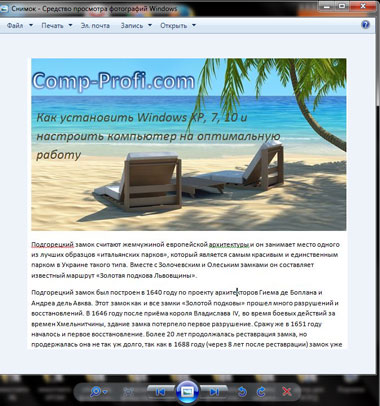
Делаем снимок экрана
Если у Вас установлена операционная система Windows XP и утилиты Ножницы в стандартных программах нет, тогда можно сделать страницу из файла картинкой с помощью снимка экрана и любого графического редактора, мы рассмотрим программу Paint.
Открывайте нужный файл и делайте нормально читаемый текст. Чтобы на странице было больше самого листа, сверните панель инструментов, нажав на маленькую стрелочку в правом верхнем углу.
Дальше нужно нажать на клавиатуре кнопку «Print Screen» или «Prt Sc» и снимок экрана будет сохранен в буфер обмена. Если нажать комбинацию «Alt+Prt Sc» , тогда получится скриншот только активного на данный момент окна – у нас это Ворд.
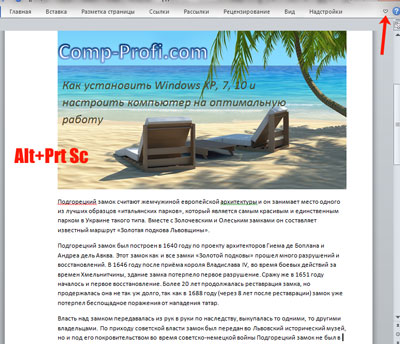
Теперь нажимаем на кнопку «Пуск» и в стандартных программах ищем программу Paint. Или же наберите «paint» в строку поиска и нажмите на найденный результат.
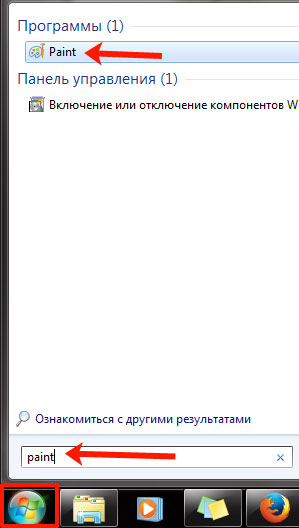
Откроется окошко Paint. Нажмите на клавиатуре комбинацию Ctrl+V , чтобы вставить сделанный скриншот. Чтобы страница была видна целиком, уменьшите масштаб в правом нижнем углу. Дальше нам нужно выделить ту часть, на которой есть страница Ворд. Нажмите на соответствующую кнопку и выделите нужный кусок изображения.
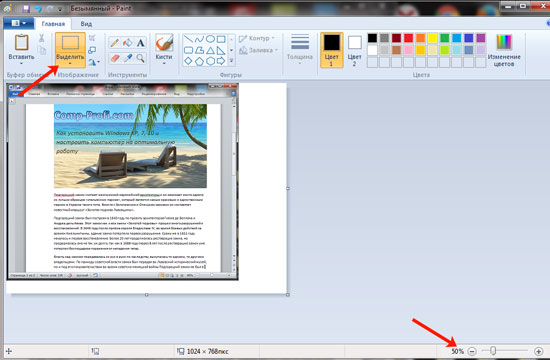
Выделенный фрагмент обведется пунктирной линией. Теперь нажмите по слову «Выделить» и выберите из меню «Обратить выделение» . После этого, нажмите на кнопку с изображением ножниц.
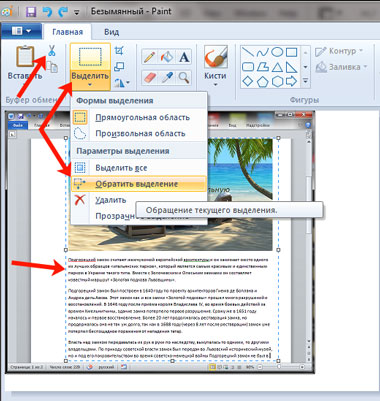
В результате лист станет белым и на нем останется только страница с документа Ворд. Давайте уберем всю белую часть листа. Снова выделите нужный текст, с помощью соответствующего инструмента, и нажмите на кнопку «Обрезка» .
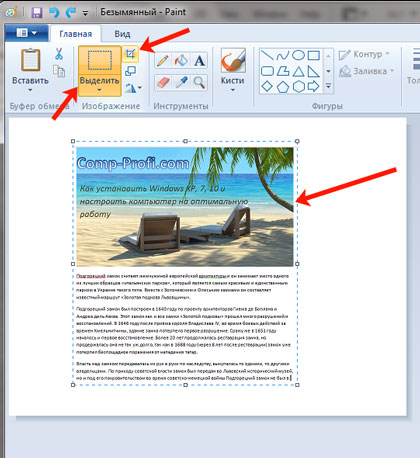
Теперь можно сохранить полученное изображение. Нажмите на синюю кнопку в левом верхнем углу.
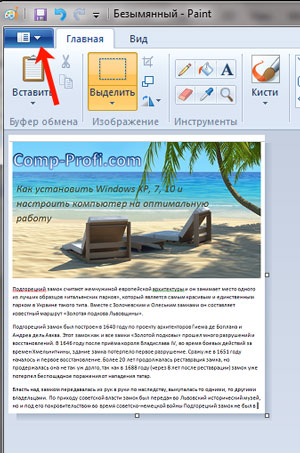
Из открывшегося списка выберите «Сохранить как» и дальше нажмите на подходящий формат. Поскольку мы переводим текст Word в jpeg, то выбираем «Изображение в формате JPEG» .
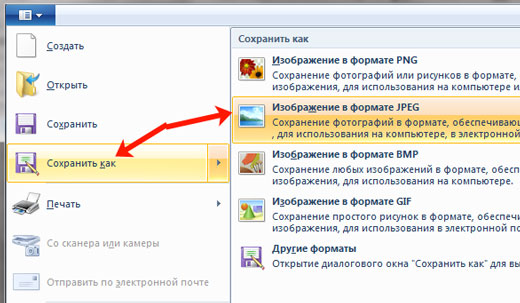
Укажите, где сохранить картинку, назовите ее и проверьте выбранный формат в поле «Тип файла» . Кликните по кнопке «Сохранить» .
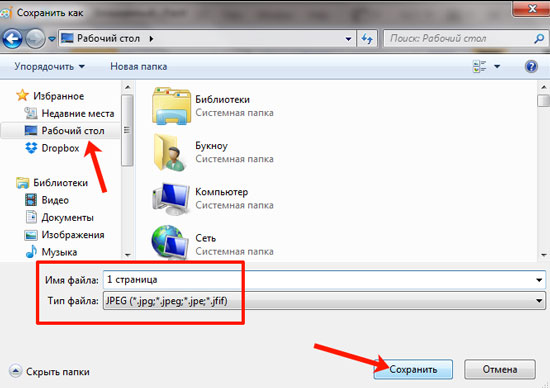
Картинка документа Ворд, сделанная с помощью снимка экрана, выглядит вот так.
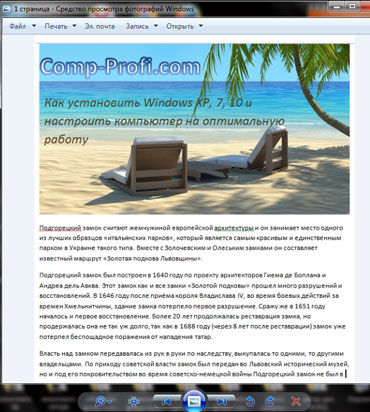
Делаем текст картинкой в программе PicPick
Ну и еще один вариант, как преобразовать текстовый документ Word в рисунки – это использование программ, с помощью которых можно сделать скриншот. На нашем сайте Вы можете скачать и найти описание ScreenshotMaker и PicPick. Сейчас давайте подробнее разберемся со второй программой.
Откройте документ и сделайте страницу с нормальным масштабом и шрифтом, чтоб все было понятно. Не закрывая и не сворачивая документ, запустите программу PicPick и в главном окне нажмите на кнопку «Выделенная область» .
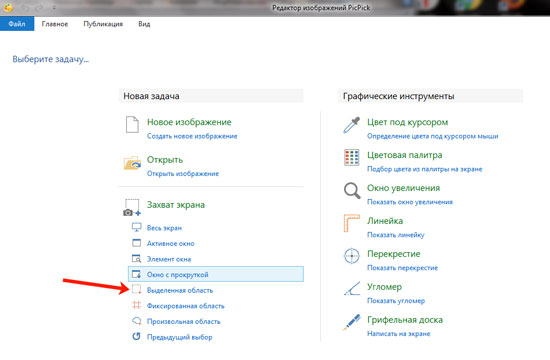
Появится две оси. В месте их пересечения, нажмите вверху слева той части документа, которую нужно выделить и, не отпуская кнопки мыши, выделите нужный фрагмент листа.
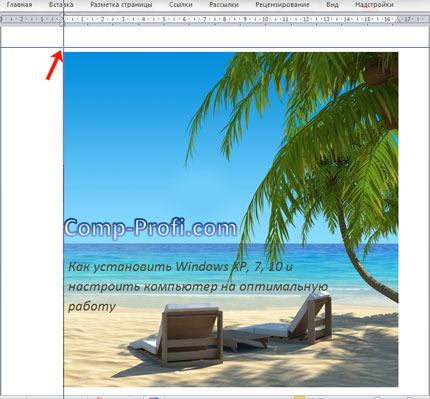
Затем переместите курсор в правый нижний угол и отпустите кнопку мыши.
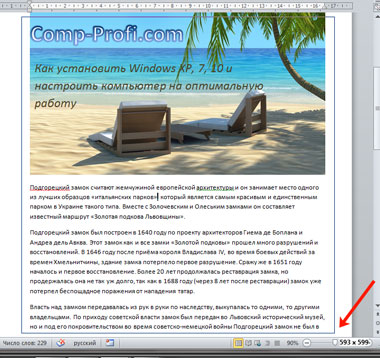
Снимок сразу появится в окне программы. Если нужно, можете его отредактировать. Потом нажмите «Файл» – «Сохранить как» и выберите из списка нужное расширение.
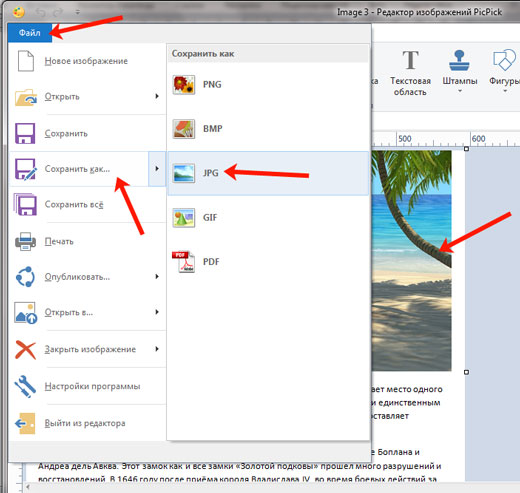
Указываем, где на компьютере сохранить картинку. Проверьте название и тип файла и нажмите «Сохранить» .
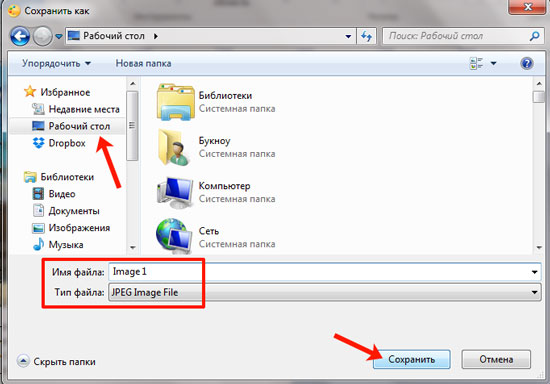
Картинка документа Ворд будет сохранена на компьютере.
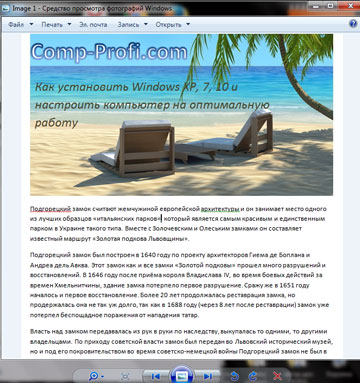
Что хочется отметить. Если у Вас ОС Windows 7 и новее, тогда лучше воспользоваться Ножницами. Если Windows ХР, тогда программой для создания скриншотов вроде PicPick. В обоих случаях, преобразованная страница Ворд в картинку смотрится нормально: рисунки из документа и сам текст четкие и не размытые. А вот сохраненная картинка страницы Ворд через Paint получилась не очень хорошего качества, текст на ней немного смазан.
Выбирайте способ, который Вам больше всего подходит, и переделывайте нужные документы MS Word в картинки.
Источник: comp-profi.com
Делаем картинку из документа MS Word
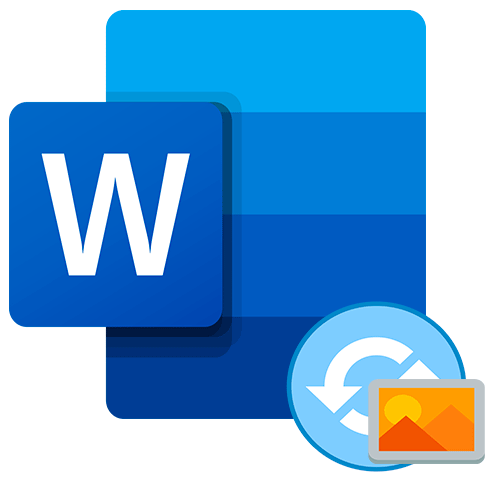
Чтобы сделать картинку из документа MS Word, сторонний софт не понадобится, поскольку встроенный инструментарий редактора располагает такой возможностью. Для этого достаточно воспользоваться функцией специальной вставки:
- Выделите содержимое страницы, которое нужно преобразовать в графический файл. С помощью функции вставки из контекстного меню скопируйте фрагмент. Также можно воспользоваться комбинацией клавиш «Ctrl + C».

- Создайте новый документ и на главной вкладке нажмите на кнопку «Вставить». В появившемся меню выберите опцию «Специальная вставка».

- Укажите тип вставки «Метафайл Windows (EMF)», затем нажмите на кнопку «ОК».
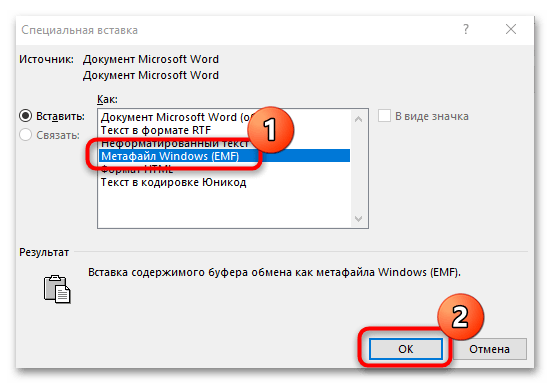
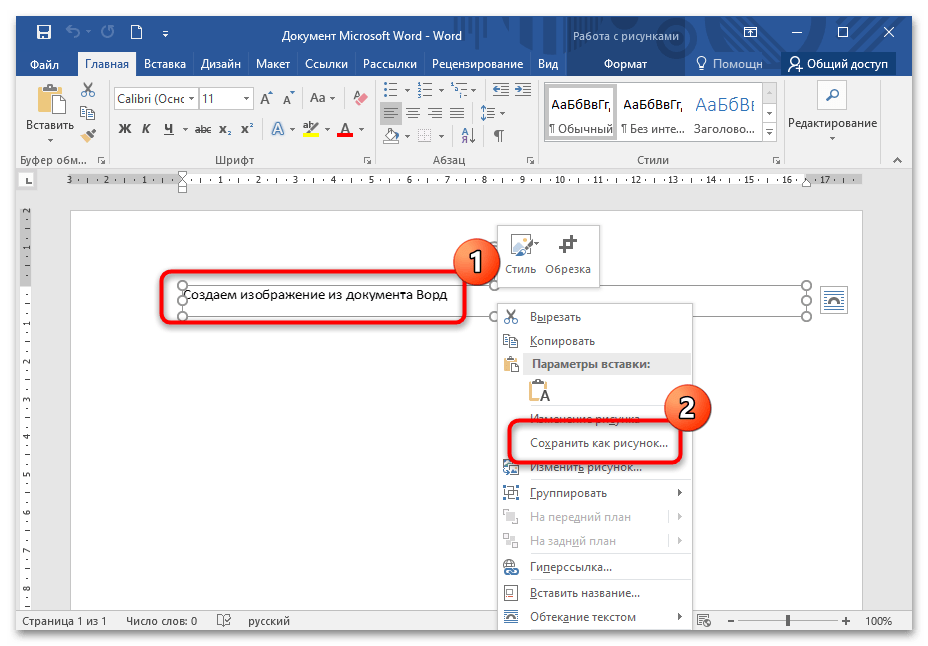
В появившемся системном окне останется выбрать путь сохранения файла, а также формат графического файла. Доступно несколько вариантов, включая самые распространенные: PNG, JPEG, GIF.
Способ 2: Системное приложение «Ножницы»
В операционной системе Windows предусмотрено встроенное приложение «Ножницы», которое позволяет сделать скриншот экрана или определенной его области.
- Подгоните масштаб документа так, чтобы все нужное содержимое для картинки помещалось на одной странице. Найдите через системный поиск программу «Ножницы» и запустите ее.

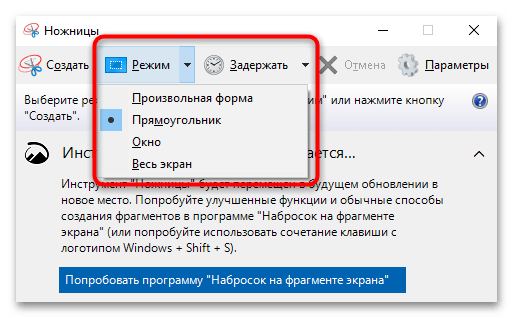
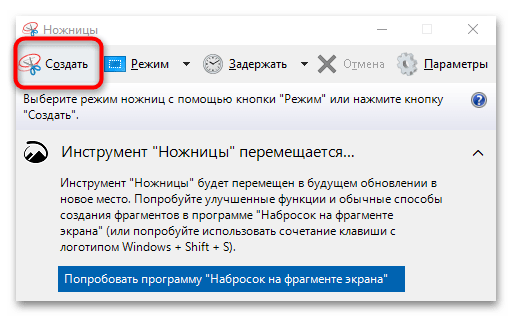
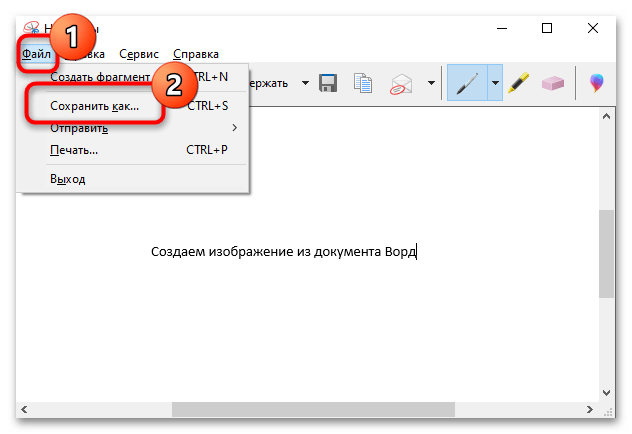
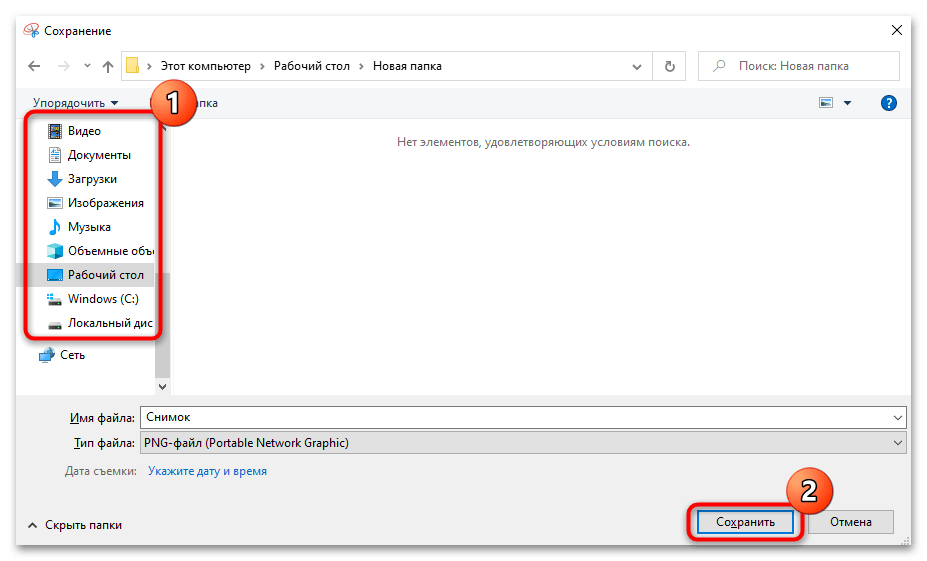
Этот способ подойдет, если нужно сделать картинку из длинного документа. В этом случае придется проделать процедуру с каждой областью.
Источник: lumpics.ru
Как сохранить документ Ворд Онлайн как картинку
При подготовке различных документов порой требуется изменить стандартный формат Word. Чаще всего используется два варианта конвертации – в ПДФ и JPG. В первом случае документ преобразовывается в удобный электронный вид, который можно направить партнерам, либо в типографию для дальнейшей печати. Но изображения, также остаются в ходу.
Разберемся, как сохранить Ворд как картинку онлайн. Что для этого предлагает версия Word Online, и можно ли в ней провести подобную конвертацию.

Как сохранить Ворд как картинку онлайн
Чаще всего под картинкой подразумевается формат файла JPG/ JPEG. Он позволяет наиболее четко передать изображение исходника, и применить полученный результат для разных целей:
- Вставить графическое изображение в документ с текстом.
- Добавить картинку на сайт.
- Не хотите, чтобы с вашего документа могли скопировать информацию.
Сохранить Ворд как картинку онлайн можно через использование возможностей пакета Microsoft Office. Для этого пригодится инструмент для создания заметок, который называется «OneNote». С его помощью вы сможете преобразовать свой текстовый документ в графический. Процесс будет выглядеть таким образом:
- Откройте документ Ворд.
- Нажмите в меню вкладку «Файл».
- В открывшемся списке выберите раздел «Печать».
- Далее перейдите на «Принтер», где следует найти пункт «Отправить в OneNote».
- Теперь можно нажать на кнопку «Печать».
- На экране откроется исходный Ворд, переведенный в картинку.
- Кликните на «Файл», нажмите на «Экспорт».
- В выпавшем меню выберите «Документ Word», вновь используйте кнопку «Экспорт», и задайте путь, где сохранить документ.
Обратите внимание! Функционал по переводу Ворд в Jpg не доступен в версиях MS, используемых для интернета.
Можно ли в Word Online сохранить Ворд как картинку
В приложениях Office допустимо преобразовывать файлы в формат PDF. Если такой вариант вас устраивает, то не потребуется никакого дополнительного ПО. Конечный файл будет отвечать следующим условиям:
- Выглядеть одинаково на всех ПК.
- Иметь меньший размер от исходного Word.
- Будет совместим с отраслевым стандартом.
В Microsoft Word вы сможете его открыть и даже редактировать. Такой функционал здесь имеется изначально. Чтобы сохранить Ворд на картинку в ПДФ выполните следующее:
- Выберите файл, и перейдите на вкладку «Печать» для выбора формата.
- На вкладке «Принтер» кликните на пункт «Сохранить в формате ПДФ», и подтвердите действие.
- Дайте название документу, и выберите место для сохранения. Нажмите кнопку «Сохранить».
Если же требуется формат JPG, то следует использовать либо классическую версию Ворд, либо готовые конвертеры по переводу Word в JPG, который можно найти в поиске через браузер.
Частые вопросы:
- Как на картинку наложить картинку в Ворд Онлайн
- Как переделать файл PDF в Ворд Онлайн
- Как распечатать текстовый документ из Ворд Онлайн
- Как перевести картинку в Ворд Онлайн
Источник: xn--b1ae3ai.xn--80asehdb